
Ci sono occasioni in cui è necessario accedere al bootloader di Android o ai sistemi di ripristino, forse il sistema operativo sta avendo problemi e tu devi ripristino delle impostazioni di fabbrica , o forse vuoi farlo eseguire il root del telefono . Fortunatamente, l'avvio nel bootloader e il ripristino sono entrambi molto semplici. Ecco come farlo.
Come accedere al Bootloader di Android
Entrare nel bootloader non è necessariamente qualcosa che dovrai fare spesso, ma è sicuramente qualcosa che è bene sapere come fare per ogni evenienza. Esistono due modi diversi per accedere al bootloader: direttamente dal dispositivo o utilizzando i comandi sul PC. Copriamo prima il primo.
Accesso al Bootloader direttamente dal dispositivo
Per entrare nel bootloader senza utilizzare un computer, la prima cosa che vorrai fare è spegnere completamente il dispositivo . Le seguenti istruzioni dovrebbero funzionare sul 90% dei dispositivi previsti, ma se per qualche motivo riscontri problemi, potresti dover cercare ulteriori istruzioni per il tuo telefono specifico:
- Dispositivi Nexus e per sviluppatori: Tieni premuti contemporaneamente i pulsanti di riduzione del volume e di accensione. Quando viene visualizzata la schermata iniziale di Google, rilasciali.
- Dispositivi Samsung: I dispositivi Samsung non hanno un bootloader tradizionale, ma qualcosa che l'azienda chiama "modalità di download". Per accedervi, tieni premuti i pulsanti volume giù, accensione e home fino a quando non viene visualizzato il logo Samsung, quindi rilascia. Attenzione, tuttavia, è praticamente inutile senza un computer. Tieni premuti home, alimentazione e pulsanti del volume per uscire dalla modalità di download.
- Dispositivi LG: Tieni premuti i pulsanti di riduzione del volume e di accensione finché non viene visualizzato il logo LG, quindi rilasciali. Se non funziona, potrebbe essere necessario rilasciare i pulsanti di accensione e riduzione del volume per un secondo quando viene visualizzato il logo LG, quindi premerli nuovamente fino a quando non viene visualizzato il bootloader.
- Dispositivi HTC: Tieni premuto il pulsante di riduzione del volume, quindi accendi il dispositivo tenendo premuto il tasto di riduzione del volume. Il bootloader sui dispositivi HTC è denominato "modalità fastboot".
- Dispositivi Motorola: Tieni premuti i pulsanti di riduzione del volume e di accensione per alcuni secondi.
Con tutti i comandi di cui sopra, il bootloader potrebbe impiegare alcuni secondi per essere visualizzato dopo aver rilasciato i tasti. Quando lo fa, puoi continuare con tutto ciò che devi fare.
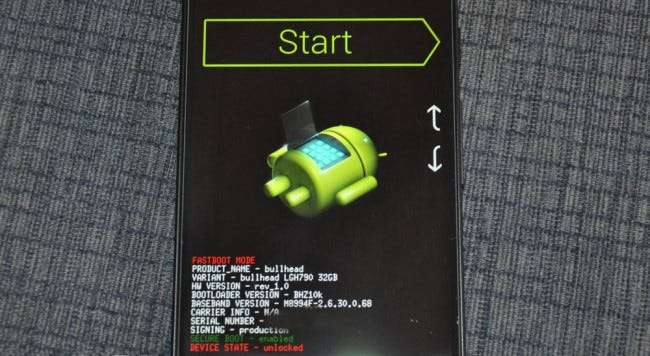
Accesso al Bootloader con ADB
Puoi anche avviare il bootloader con l'utilità Android Debug Bridge, nota anche come ADB. Hai bisogno di installa e configura prima ADB usando queste istruzioni . Per semplificare ulteriormente l'esecuzione dei comandi dal tuo computer, potresti anche volerlo aggiungi ADB al PERCORSO del tuo sistema Windows .
RELAZIONATO: Come installare e utilizzare ADB, l'utilità Android Debug Bridge
Una volta che hai impostato tutto, entrare nel bootloader è la cosa più semplice che farai mai. Apri un prompt dei comandi all'interno di Windows e digita quanto segue:
adb riavvia il bootloader
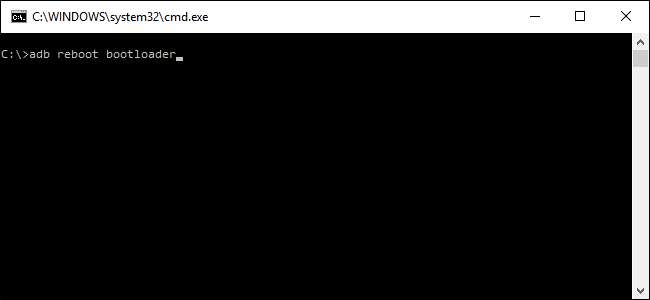
Boom. Il dispositivo dovrebbe riavviarsi e sarai nel bootloader.
Vale la pena ricordare che questo non funziona sui dispositivi Samsung: si riavviano semplicemente su Android.
Come accedere all'ambiente di ripristino di Android
Una volta che sei nel bootloader, sei già a metà strada per accedere al ripristino sulla maggior parte dei dispositivi, anche se puoi usare anche ADB.
Accesso al Bootloader direttamente dal dispositivo
Avvia il bootloader usando le istruzioni sopra, quindi usa i tasti del volume su e giù per navigare nei menu. Premi il pulsante di accensione per eseguire il comando selezionato:
- Dispositivi Nexus, LG e Motorola : Utilizza i pulsanti del volume fino a visualizzare l'opzione "Modalità di ripristino", quindi premi il pulsante di accensione.
- Dispositivi HTC : Seleziona prima "HBOOT", che aprirà un nuovo menu in cui dovrai selezionare "ripristino".
- Dispositivi Samsung: Con il dispositivo spento, tieni premuti i pulsanti di accensione, volume SU e home. Una schermata di aggiornamento apparirà per alcuni secondi, quindi avvierà il ripristino.
Alcuni dispositivi potrebbero portarti direttamente al menu di ripristino, ma su altri, questo ti porterà a una schermata con un Android e un triangolo.

Per accedere alle opzioni della modalità di ripristino, tieni premuto il pulsante di accensione e tocca il volume su. Dovrebbe apparire il menu Ripristino del sistema Android e puoi eseguire tutte le operazioni necessarie.
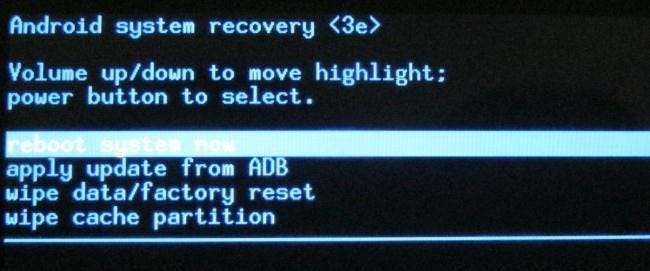
Accesso al ripristino con ADB
Puoi anche avviare il bootloader con l'utilità Android Debug Bridge, nota anche come ADB. Hai bisogno di installa e configura prima ADB usando queste istruzioni . Per semplificare ulteriormente l'esecuzione dei comandi dal tuo computer, potresti anche volerlo aggiungi ADB al PERCORSO del tuo sistema Windows .
RELAZIONATO: Come installare e utilizzare ADB, l'utilità Android Debug Bridge
Una volta risolto, è un altro comando semplicissimo per accedere alla modalità di ripristino:
adb riavvio ripristino
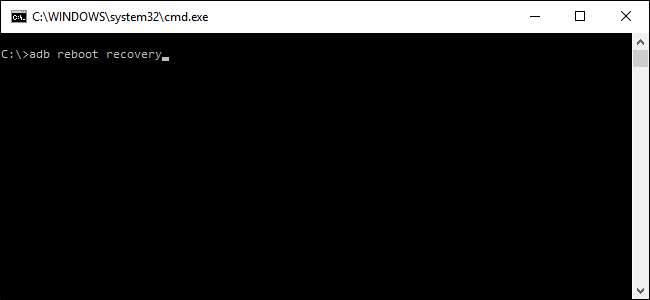
Come per magia, il tuo dispositivo Android si spegnerà e si riavvierà in recovery. Da lì, utilizzerai i pulsanti del volume per navigare nell'elenco e il pulsante di accensione per eseguire il comando desiderato (a meno che tu non abbia ha mostrato una recovery personalizzata come TWRP , nel qual caso puoi toccare lo schermo per accedere a diverse opzioni).
Sebbene il bootloader stesso sia relativamente inutile senza l'accesso a un computer (per l'avvio rapido o ODIN su dispositivi Samsung), il ripristino può essere un punto di svolta se il dispositivo non si avvia nemmeno completamente nel sistema operativo. Basta passare al ripristino ed eseguire un ripristino delle impostazioni di fabbrica. Vita, salvata.







